怎么设置手机内存条不显示 增加内存后电脑可用容量不增加
日期: 来源:小麦安卓网
现手机已经成为我们日常生活中必不可少的工具之一,为了满足日益增长的需求,许多人选择通过增加手机内存条来提升手机的存储空间。一些用户可能会发现,即使他们成功地增加了手机内存,但电脑的可用容量并没有相应增加。这让人困惑不已。到底是什么原因导致手机内存条不在电脑中显示,并且增加内存后电脑的可用容量并没有增加呢?让我们一起来探究这个问题。
增加内存后电脑可用容量不增加
操作方法:
1.首先我们要确定确定一下电脑是几位的操作系统。32位系统不能识别大于4G的内存,如果使用大于4G的内存需要安装64位的操作系统。这个上大家应该都知道。
2.按WIN+R键打开运行窗口。输入msconfig 点击确定打开。
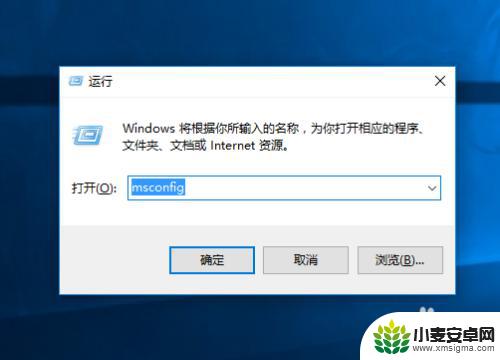
3.在系统配置窗口中点击“引导”选项卡。
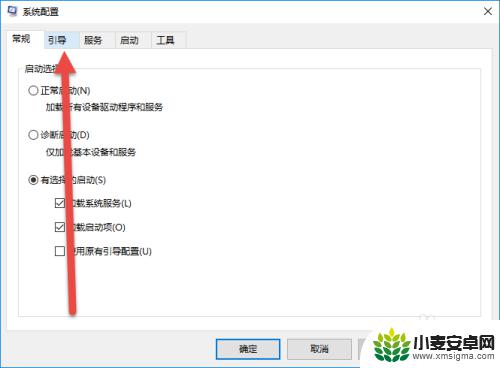
4.在下面点击“高级选项”。
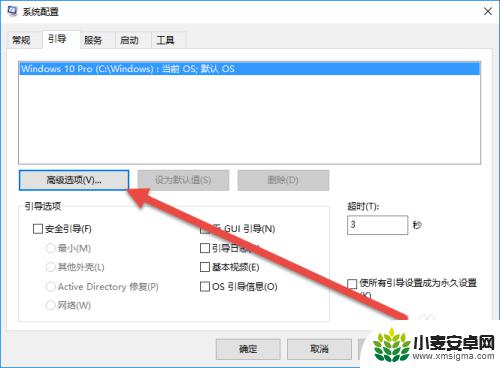
5.点击勾选“最大内存”,然后下面输入电脑当前的实际物理内存。比如2g是2048,4g就是4096。
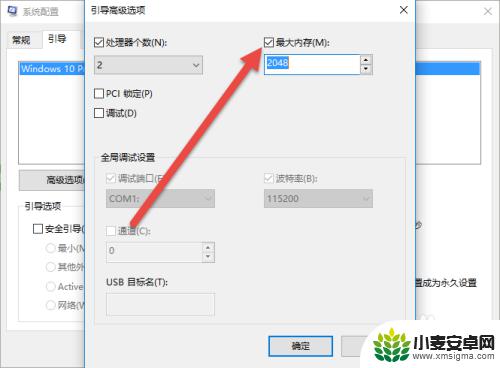
6.然后点击“确定”保存返到系统配置窗口,再点击“确定”关闭窗口。
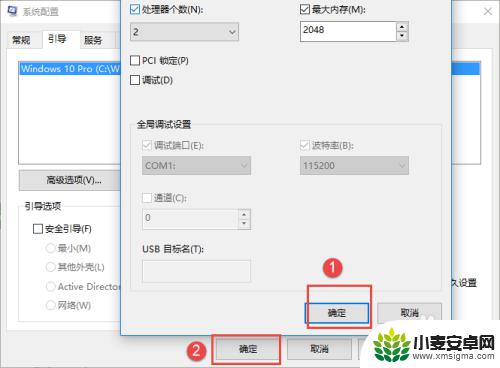
7.最后重启电脑就可以了。重启要正常的重启,不要突然断电重启,比如直接按关机键关机,这样是不行的。
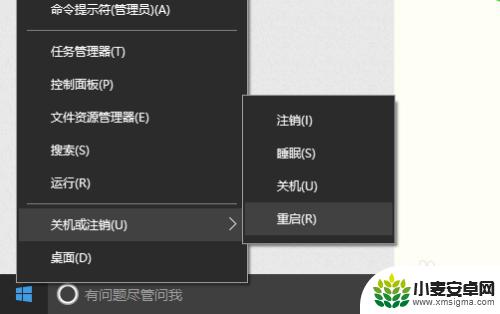
以上就是设置手机内存条不显示的全部内容了,如果还有不明白的用户,可以根据小编的方法来操作,希望能够帮助到大家。












